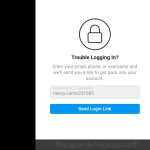Η προστασία εγγραφής σε μια κάρτα SD είναι ένα χαρακτηριστικό ασφαλείας που εμποδίζει τη διαγραφή ή την προσθήκη δεδομένων. Ωστόσο, αν θέλετε να αφαιρέσετε αυτήν την προστασία για να χρησιμοποιήσετε ξανά την κάρτα σας, υπάρχουν μερικές απλές λύσεις.
1. Χρήση του Διακόπτη Προστασίας Εγγραφής
Οι περισσότερες κάρτες SD διαθέτουν έναν φυσικό διακόπτη στο πλάι τους. Αν ο διακόπτης βρίσκεται στη θέση “Lock”, η προστασία εγγραφής είναι ενεργοποιημένη. Ακολουθήστε τα παρακάτω βήματα:
- Βρείτε τον διακόπτη στο πλάι της κάρτας.
- Μετακινήστε τον στη θέση “Unlock”.
- Εισάγετε ξανά την κάρτα στη συσκευή σας και δοκιμάστε να γράψετε δεδομένα.
2. Χρήση Υπολογιστή για Διαμόρφωση
Αν ο διακόπτης δεν λύνει το πρόβλημα, μπορείτε να αφαιρέσετε την προστασία εγγραφής μέσω υπολογιστή:
- Συνδέστε την κάρτα SD στον υπολογιστή σας μέσω ενός αναγνώστη καρτών.
- Ανοίξτε την “Εξερεύνηση Αρχείων” (Windows) ή το “Finder” (Mac).
- Κάντε δεξί κλικ στην κάρτα και επιλέξτε “Ιδιότητες” (Properties).
- Ελέγξτε αν υπάρχει επιλογή για την αφαίρεση της προστασίας εγγραφής και ακολουθήστε τις οδηγίες.
- Αν χρειαστεί, διαμορφώστε την κάρτα (Format), αλλά να θυμάστε ότι όλα τα δεδομένα θα διαγραφούν.
3. Αφαίρεση Μέσω Εντολών στο Λειτουργικό Σύστημα
Σε περιπτώσεις όπου η κάρτα συνεχίζει να εμφανίζει προστασία εγγραφής, μπορείτε να χρησιμοποιήσετε εντολές:
- Στα Windows:
- Ανοίξτε τη γραμμή εντολών (Command Prompt) ως διαχειριστής.
- Πληκτρολογήστε
diskpartκαι πατήστε Enter. - Επιλέξτε την κάρτα SD με την εντολή
list diskκαιselect disk X(όπου X ο αριθμός της κάρτας). - Πληκτρολογήστε
attributes disk clear readonlyκαι πατήστε Enter.
- Σε Mac: Χρησιμοποιήστε το εργαλείο Disk Utility για να αφαιρέσετε την προστασία.
Συμπέρασμα
Η αφαίρεση της προστασίας εγγραφής από μια κάρτα SD είναι μια απλή διαδικασία που μπορείτε να ολοκληρώσετε μόνοι σας. Ακολουθήστε τα παραπάνω βήματα και διασφαλίστε ότι η κάρτα σας είναι έτοιμη για χρήση. Εάν το πρόβλημα παραμένει, η κάρτα μπορεί να έχει υλικό πρόβλημα και να χρειάζεται αντικατάσταση.